Πώς να αλλάξετε το στυλ γραμματοσειράς στο Apple Mail σε iPhone, iPad και Mac
Miscellanea / / June 22, 2023
Η μορφοποίηση του κειμένου σε ένα email γίνεται σημαντική εάν το στέλνετε για συγκεκριμένο σκοπό, όπως μια επιχειρηματική πρόταση ή κάποια απόδειξη εργασίας για μια αίτηση εργασίας. Ευτυχώς, η προεπιλεγμένη εφαρμογή Mail παρέχει ορισμένες επιλογές μορφοποίησης σε iPhone, iPad και Mac.

Εκτός από την προσθήκη εικόνων ή την αλλαγή του χρώματος του κειμένου, μπορείτε επίσης να αλλάξετε το στυλ γραμματοσειράς του κειμένου σας για να επισημάνετε οτιδήποτε είναι σημαντικό στο email σας. Αυτή η ανάρτηση θα δείξει πώς μπορείτε να αλλάξετε το στυλ και το μέγεθος γραμματοσειράς στο Apple Mail στο iPhone, το iPad και το Mac σας. Βεβαιωθείτε ότι χρησιμοποιείτε την πιο πρόσφατη έκδοση της εφαρμογής στις συσκευές Apple σας για να έχετε μια εμπειρία χωρίς σφάλματα.
Αλλάξτε το στυλ γραμματοσειράς στο Apple Mail στο Mac
Μπορείτε να αλλάξετε την προεπιλεγμένη γραμματοσειρά στο Apple Mail στο Mac σας. Κάνοντας αυτό θα κάνετε τα email σας να ξεχωρίζουν μεταξύ των συναδέλφων και των συναδέλφων σας. Αν θέλετε να εργάζεστε στη σύνταξη των μηνυμάτων ηλεκτρονικού ταχυδρομείου σας από το Mac σας, Δείτε πώς μπορείτε να αλλάξετε το στυλ και το μέγεθος γραμματοσειράς στο Apple Mail.
Βήμα 1: Πατήστε τη συντόμευση πληκτρολογίου Command + Spacebar για να ανοίξετε την Αναζήτηση Spotlight, πληκτρολογήστε Ταχυδρομείο, και πατήστε Επιστροφή.

Βήμα 2: Κάντε κλικ στο εικονίδιο Σύνταξη νέου μηνύματος στο επάνω μέρος.
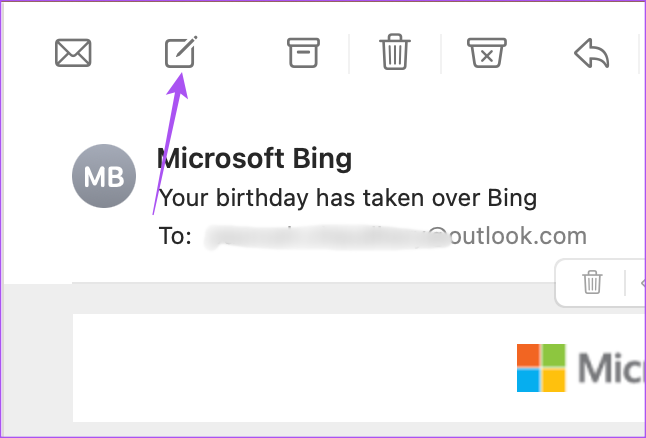
Βήμα 3: Πληκτρολογήστε το μήνυμα email σας και επιλέξτε το κείμενο του οποίου το στυλ γραμματοσειράς θέλετε να αλλάξετε.
Βήμα 4: Κάντε κλικ στο εικονίδιο Μορφοποίηση (Aa) στην επάνω γραμμή μενού στο παράθυρο.

Θα δείτε μια νέα γραμμή μενού που σας επιτρέπει να μορφοποιήσετε κείμενο στο Apple Mail.
Βήμα 5: Για να αλλάξετε το στυλ γραμματοσειράς, κάντε κλικ στο αναπτυσσόμενο μενού γραμματοσειράς. Θα σας παρασχεθούν ορισμένα προεπιλεγμένα στυλ γραμματοσειράς.

Για να λάβετε περισσότερες επιλογές στυλ γραμματοσειράς, κάντε κλικ στο Εμφάνιση γραμματοσειρών. Μπορείτε να επιλέξετε μια γραμματοσειρά και να αλλάξετε το μέγεθος και το χρώμα της.

Βήμα6: Για να κάνετε το κείμενο του email σας μικρότερο ή μεγαλύτερο, επιλέξτε το κείμενό σας και κάντε κλικ στο αναπτυσσόμενο μενού μεγέθους γραμματοσειράς.
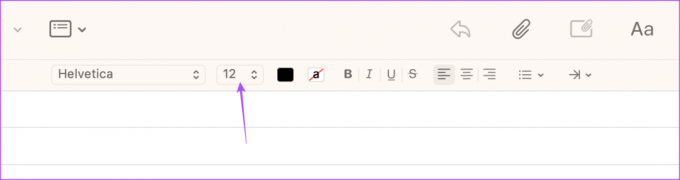
Βήμα 7: Αφού επιλέξετε το στυλ και το μέγεθος γραμματοσειράς, εισαγάγετε τη διεύθυνση email του παραλήπτη και κάντε κλικ στο εικονίδιο Αποστολή στο επάνω μέρος.
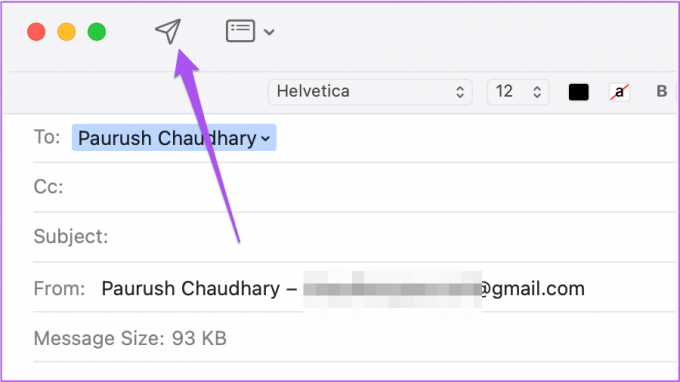
Μπορείτε να διαβάσετε την ανάρτησή μας για το πώς να δημιουργήστε μια ομάδα email στην εφαρμογή Mail στο Mac σας. Μπορείτε να στείλετε το ίδιο email με διαφορετικά στυλ γραμματοσειράς σε πολλές επαφές ταυτόχρονα.
Αλλάξτε το στυλ γραμματοσειράς στο Apple Mail σε iPhone και iPad
Ας υποθέσουμε ότι δεν έχετε το Mac σας και πρέπει να συνθέσετε ένα ωραίο email που να περιλαμβάνει μερικά καλά στυλ γραμματοσειράς. Μπορείτε εύκολα να μορφοποιήσετε κείμενο στην εφαρμογή Apple Mail στο iPhone ή το iPad σας. Τα βήματα παραμένουν τα ίδια για χρήστες iPhone και iPad.
Βήμα 1: Ανοίξτε την εφαρμογή Mail στο iPhone ή το iPad σας.

Βήμα 2: Πατήστε το εικονίδιο Σύνταξη νέου μηνύματος στην κάτω δεξιά γωνία.

Βήμα 3: Αφού πληκτρολογήσετε το μήνυμα email σας, επιλέξτε το κείμενο του οποίου το στυλ γραμματοσειράς θέλετε να αλλάξετε.
Βήμα 4: Πατήστε το εικονίδιο βέλους στη δεξιά πλευρά του πληκτρολογίου.

Βήμα 5: Πατήστε στο εικονίδιο Μορφοποίηση στο επάνω μέρος του πληκτρολογίου.

Θα δείτε όλες τις επιλογές για να μορφοποιήσετε το επιλεγμένο κείμενο.
Βήμα 6: Για να αλλάξετε το στυλ γραμματοσειράς, πατήστε στην επιλογή Γραμματοσειρά και επιλέξτε το στυλ γραμματοσειράς σας από τη λίστα.
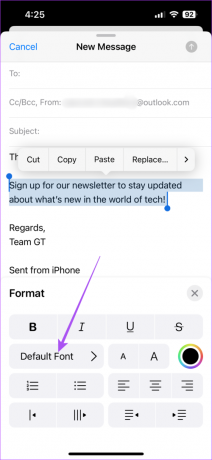
Μπορείτε επίσης να κάνετε το κείμενο του email μικρότερο ή μεγαλύτερο πατώντας στα εικονίδια Μέγεθος γραμματοσειράς.

Μπορείτε επίσης να αλλάξετε το χρώμα του στυλ γραμματοσειράς σας πατώντας στο εικονίδιο Color Wheel.

Βήμα 7: Αφού επιλέξετε τις προτιμήσεις σας, κάντε κλικ στο εικονίδιο Αποστολή στην επάνω δεξιά γωνία.
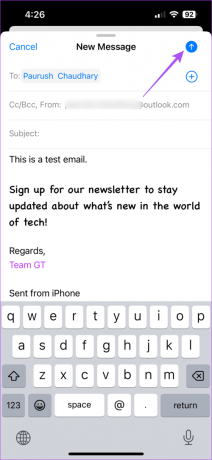
Διαβάστε την ανάρτησή μας για το πώς να ορίστε υπενθυμίσεις email στην εφαρμογή Mail στο iPhone σας.
Κάντε τα email σας να φαίνονται διαφορετικά
Η επιλογή αλλαγής στυλ και μεγέθους γραμματοσειράς στο Apple Mail είναι μια εξαιρετική δυνατότητα για να κάνετε τις απαντήσεις και τις συνομιλίες σας στο email να ξεχωρίζουν. Η εφαρμογή Mail σάς επιτρέπει να χρησιμοποιείτε πολλά προγράμματα-πελάτες email στην ίδια εφαρμογή. Δεν χρειάζεται να κατεβάσετε μια ξεχωριστή εφαρμογή email στο iPhone ή το iPad σας. Για παράδειγμα, μπορείτε να προσθέσετε και να συγχρονίσετε τον λογαριασμό σας στο Gmail στην εφαρμογή Mail για να διαχειριστείτε τις συνομιλίες σας. Αλλά αν δεν μπορείτε να δείτε τα email σας, ανατρέξτε στην ανάρτησή μας σχετικά με τους καλύτερους τρόπους διόρθωσης Το Apple Mail δεν συγχρονίζεται με το Gmail στο iPhone σας.
Τελευταία ενημέρωση στις 24 Μαΐου 2023
Το παραπάνω άρθρο μπορεί να περιέχει συνδέσμους συνεργατών που βοηθούν στην υποστήριξη της Guiding Tech. Ωστόσο, δεν επηρεάζει τη συντακτική μας ακεραιότητα. Το περιεχόμενο παραμένει αμερόληπτο και αυθεντικό.



